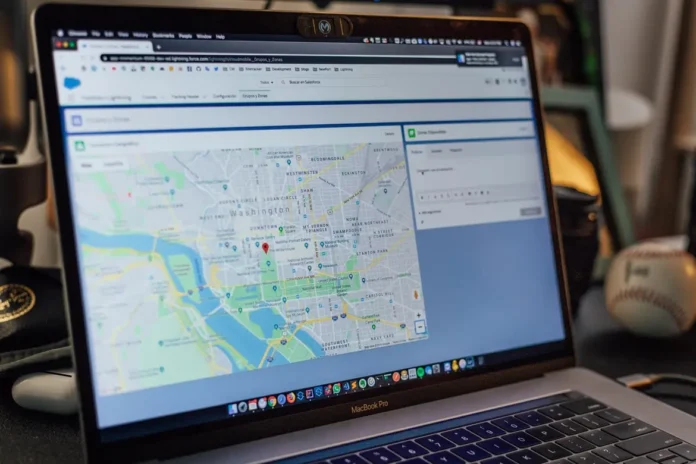Älypuhelimet helpottavat monien ihmisten elämää huomattavasti. Niistä voi olla hyötyä hyvin monenlaisissa asioissa. Monet ihmiset käyttävät niitä esimerkiksi navigointiin löytääkseen tiensä töihin tai kotiin.
Karttasovellukset voivat auttaa tässä. Tällä hetkellä maailman suosituin navigointisovellus on Google Maps.
Tosiasia on, että Google Maps -alusta tarjoaa jo paljon muutakin kuin vain navigointia. Voit selata missä tahansa, minne haluat mennä. Voit nähdä paikan tai yrityksen arvioinnin. Lue käyttäjien arvioita.
Google antaa sinulle suosituksia matkan varrella. Matkalla töihin tai kotiin voi tulla vastaan monia muita ominaisuuksia. Voit esimerkiksi törmätä rakennuskyltteihin, kolaroituneisiin autoihin, nopeuskameroihin ja muihin. Google varoittaa sinua kaikista näistä etukäteen.
Yksi kuljettajien kannalta hyödyllisimmistä ominaisuuksista on reaaliaikainen liikenteen seuranta. Voit ajaa määränpäähäsi ja nähdä liikennetilanteen reaaliajassa. Se on uskomattoman kätevää ja auttaa sinua kiertämään vaikeat tieosuudet.
Koti- tai työosoitteen asettaminen Google Maps -tilille
Jotta Google voi arvioida reitin vaikeusasteen, sinun on ensin määritettävä, minne haluat mennä. Jotta voit käyttää liikenteen arviointitoimintoa, sinun on määritettävä työ- tai kotiosoitteesi. Tämän jälkeen Google Maps voi laatia liikennearvion sinulle.
Voit määrittää työ- tai kotiosoitteesi sekä mobiililaitteilla, olipa sinulla sitten Android- tai iOS-laite, että tietokoneella verkkoselaimen avulla.
Asettaaksesi kotiosoitteen Android- tai iOS-laitteellesi tarvitset:
- Käynnistä Google Maps -sovellus laitteellasi.
- Napsauta sitten aloitusnäytön alareunassa olevaa Tallennettu-painiketta.
- Valitse valikosta Merkitty.
- Napauta sitten Koti tai Työ ja anna osoite.
Valmis, työ- tai kotiosoitteesi on tallennettu tilillesi. Jos haluat muuttaa sitä, voit tehdä sen samoilla ohjeilla.
Voit myös määrittää koti- tai työosoitteesi tietokoneella tai selaimella. Voit tehdä tämän seuraavasti:
- Avaa tietokoneen selain ja siirry Google Mapsin verkkosivustolle.
- Jos sinulla ei ole Google-tiliä, sinun on kirjauduttava sisään (käytä tähän Gmailia).
- Napsauta vasemmassa yläkulmassa olevaa Menu-painiketta.
- Etsi valikosta Your Places.
- Siirry sitten Merkityt-välilehdelle ja valitse Koti tai Työ. Kirjoita haluamasi paikan osoite ja napsauta Tallenna.
Olet onnistuneesti merkinnyt kotisi tai työpaikkasi Google-tililläsi. Voit nyt arvioida liikennetilannetta reaaliaikaisesti.
Kuinka tarkistaa liikenne töihin tai kotiin Google Mapsista
Kun olet lisännyt merkityn paikan, voit tarkastella vaihtoehtoisia reittejä sinne ja arvioida, kumpi on nopeampi, tarkastella reaaliaikaista liikennettä tai vain arvioida, kuinka kauan sinulta kestää päästä kotiin. Voit tehdä tämän mobiililaitteella tai tietokoneella.
Jos haluat tarkastella liikennettä mobiililaitteella, tarvitset:
- Käynnistä Google Maps -sovellus.
- Napauta näytön alareunassa olevaa Työmatka-painiketta.
- Valitse valikosta Koti tai Työ ja napauta Käynnistä.
Näet nyt tiedot matkastasi kotiin tai töihin. Näet mahdolliset viivästykset matkallasi, ruuhkat tai tietyömaat. Voit myös tarkastella vaihtoehtoisia reittejä määränpäähäsi ja arvioitua saapumisaikaa.
Huomaa myös, että joissakin kaupungeissa Työmatka-painike voidaan korvata Mene-painikkeella.
Voit tarkastella liikennettä tietokoneellasi tai selaimellasi seuraavasti:
- Avaa Google Maps -sivusto ja kirjaudu tilillesi.
- Napauta näytön vasemmassa reunassa olevaa Valikko.
- Näet tallennetut osoitteet, ja sinun on valittava Koti tai Työ. Voit myös syöttää osoitteen manuaalisesti hakupalkkiin.
- Sitten sinun on annettava lähtöpaikkasi.
- Napsauta sitten Valikko-kuvaketta ja valitse luettelosta ”Liikenne”.
- Täältä näet liikenteen tämänhetkisen tilan. Tiet väritetään eri väreillä liikenteen monimutkaisuudesta riippuen:
- Vihreä > Ei liikennettä
- Oranssi > Vähäinen liikenne
- Punainen > Kohtalainen liikenne
- Tummanpunainen > Raskas liikenne
- Jos haluat saada ajantasaiset tiedot reaaliajassa, sinun on valittava Live Traffic -vaihtoehto.
Palvelun selainversiossa ei ole Käynnistä-painiketta. Sen sijaan voit vain lähettää reittiohjeet puhelimeesi ja aloittaa matkan sen avulla.
Voit tehdä tämän yksinkertaisesti:
- Napsauta sivupalkissa olevaa ”Lähetä ohjeet puhelimeesi” -vaihtoehtoa.
- Valitse ponnahdusvalikosta vaihtoehto (sähköposti/tekstiviesti) lähettääksesi ohjeet puhelimeesi.
Kun saat ohjeet puhelimeesi, voit ottaa reitin käyttöön Google Maps -mobiilisovelluksen kautta ja jatkaa sen seuraamista.